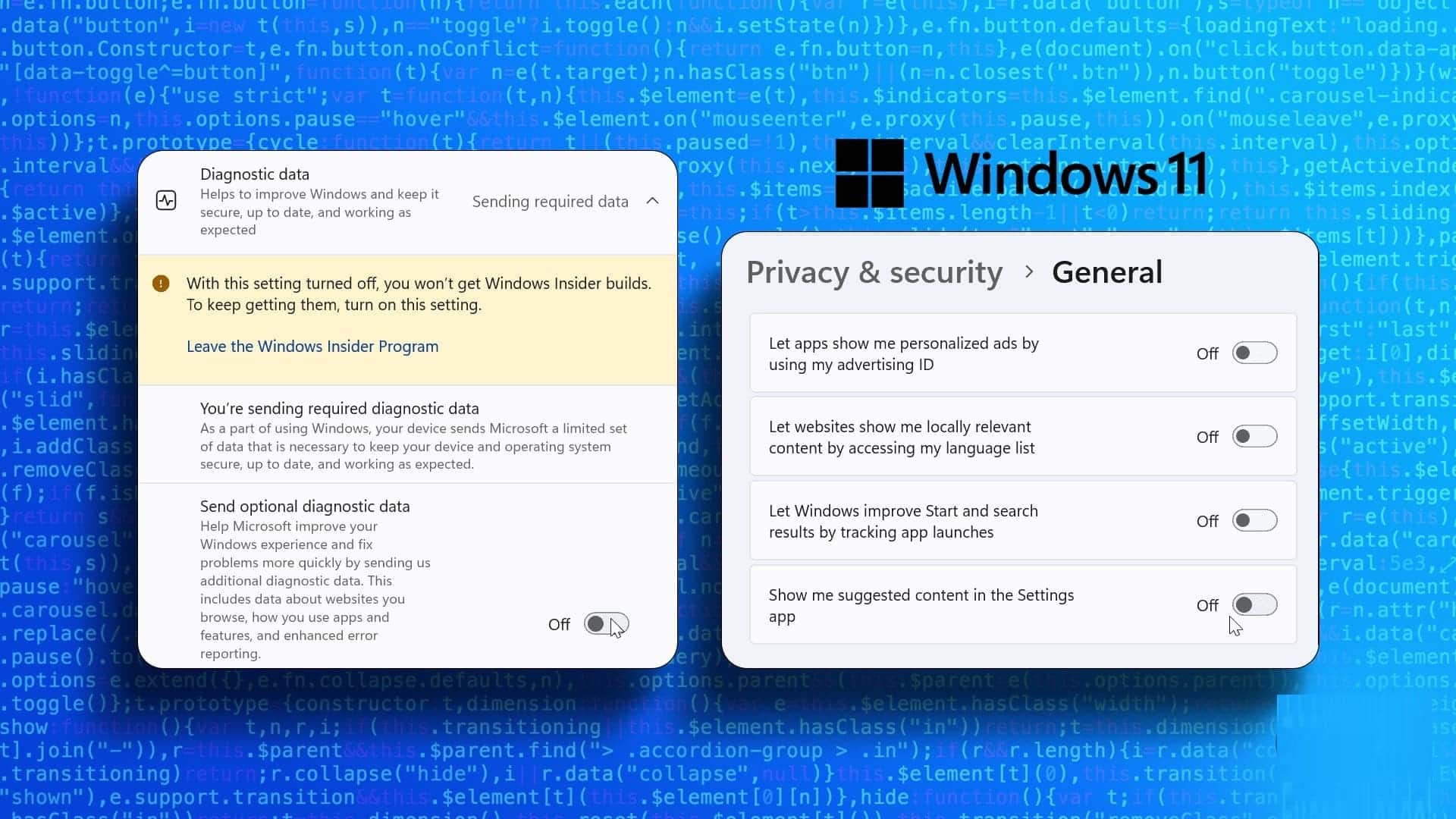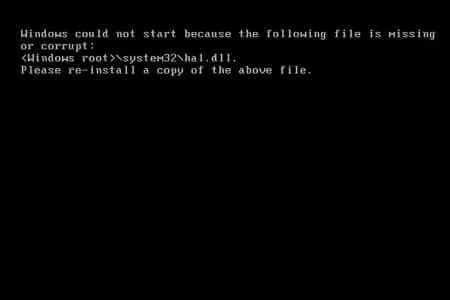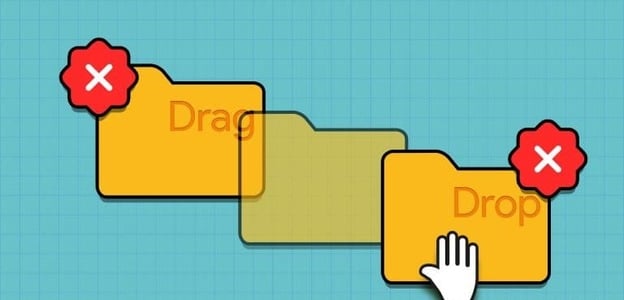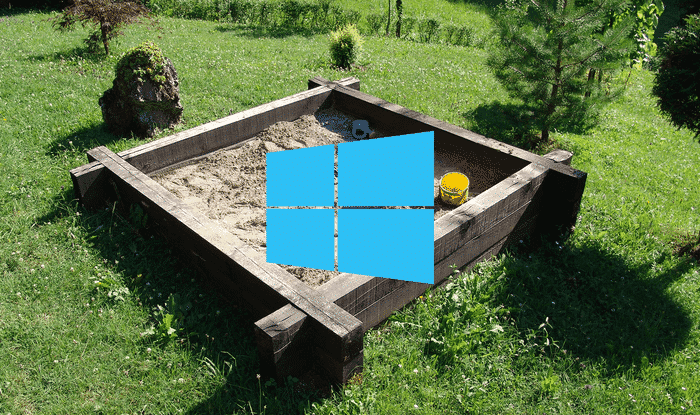Apps er en integreret del af ethvert operativsystem. Windows tilbyder en række apps og programmer, der forbedrer din oplevelse. Din oplevelse kan dog blive hæmmet, hvis disse apps og programmer ikke åbner, selv efter flere forsøg. Hvis du har problemer med at åbne dine yndlingsapps i Windows 11, har vi nogle tips til at løse problemer med apps, der ikke åbner i Windows 11. Så lad os tjekke dem ud.
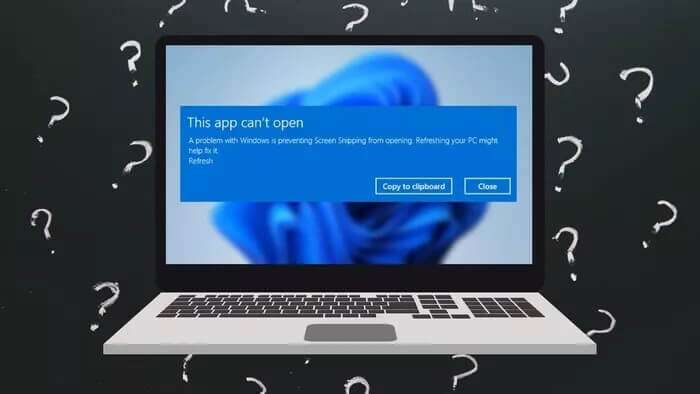
1. Kør programfejlfindingsværktøjet
Microsoft tilbyder fejlfindingsværktøjer til næsten alle værktøjer i Windows, inklusive programmer. Når du støder på sådanne problemer med et program, er det sådan, du starter.
Trin 1: tryk på tasten Windows + S At åbne Windows Search , Og skriv Fejlfinding af indstillingerTrykke. indgang.
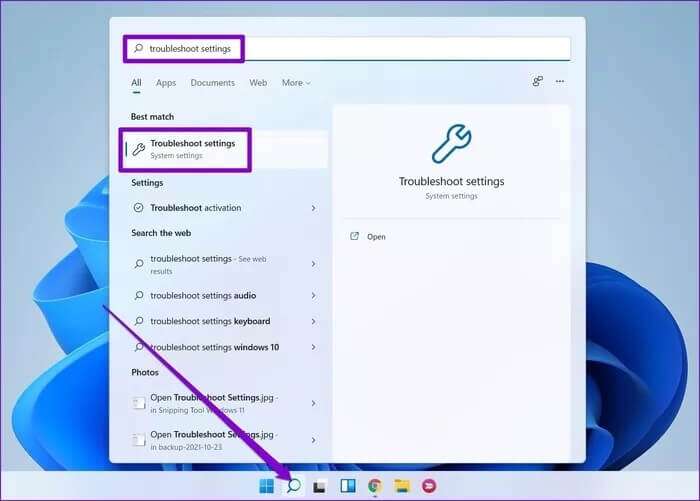
Trin 2: Klik på Andre fejlfinding og rettelser.
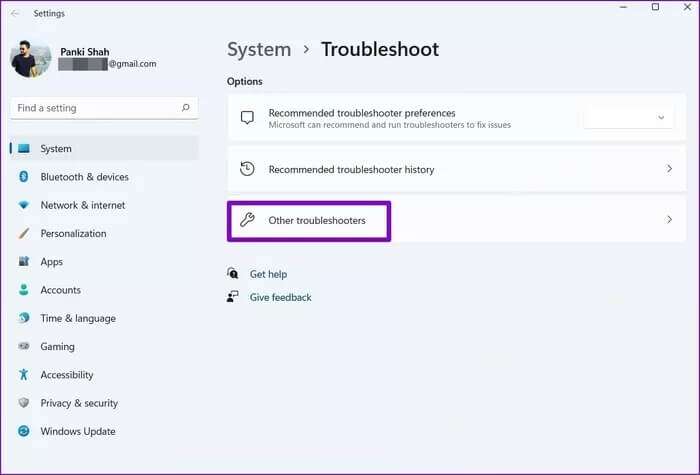
Trin 3: Rul ned for at klikke på knappen. "beskæftigelse" Ved siden af apps Windows Store.
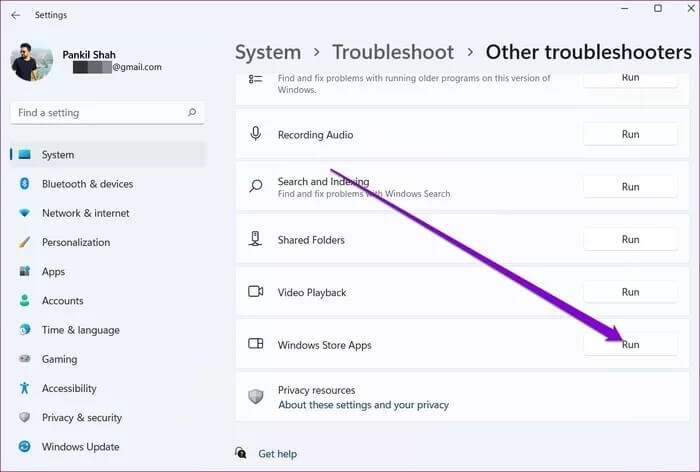
Når du har kørt fejlfindingsværktøjet, skal du kontrollere, om appsene fungerer fint nu.
2. Opdater alle applikationer.
Hvis du ikke opdaterer dine programmer regelmæssigt, vil de med tiden blive forældede, og du vil støde på kompatibilitetsproblemer som dette. Derfor kan du prøve at opdatere alle programmerne på din computer og se, om det løser problemet.
3. Reparer eller nulstil problematiske apps
Hvis problemet med apps, der ikke åbner, er begrænset til et par udvalgte apps, f.eks. Microsoft Store og Outlook, Fotos osv., kan du prøve at rette disse apps ved at følge nedenstående trin.
Trin 1: tryk på tasten Windows + I For at køre applikationen Indstillinger. Gå til fanen Ansøgninger og gå til Applikationer og funktioner.
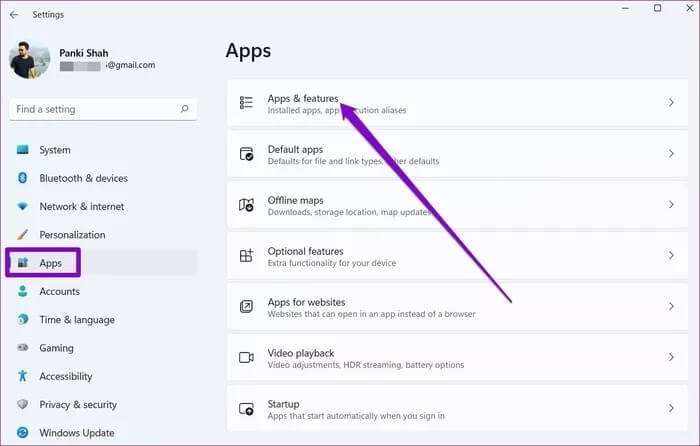
Trin 2: Find den problematiske app på listen. Klik på menuen med tre prikker ved siden af den, og vælg Avancerede indstillinger.
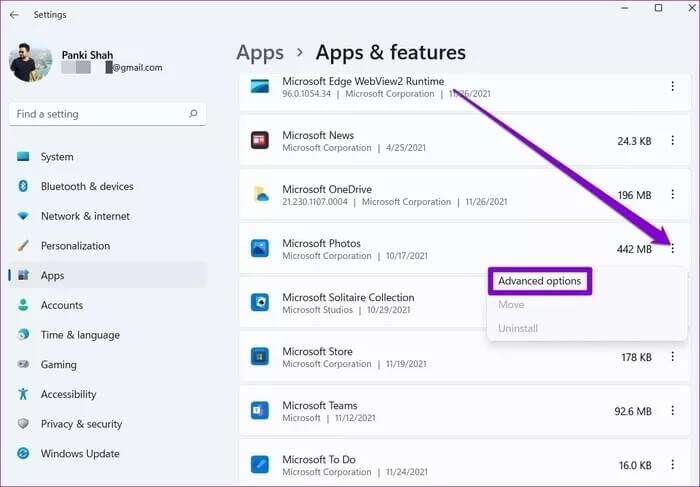
Trin 3: Rul ned til sektionen Nulstil og klik på knappen reparation.
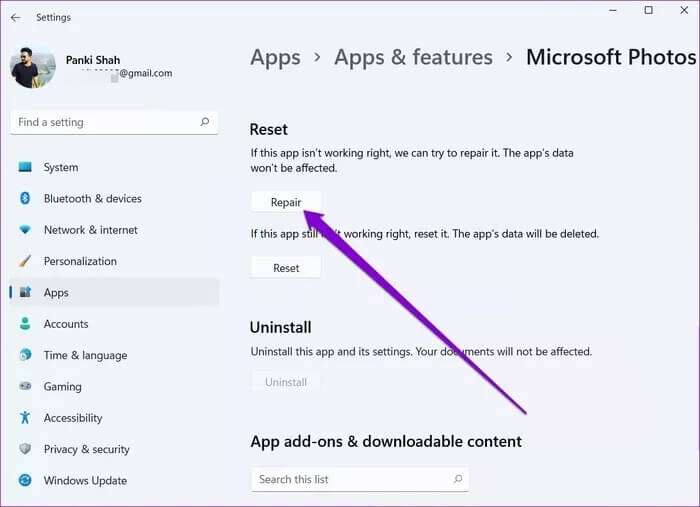
4. Sørg for, at Windows Update-tjenesten kører.
En anden grund til, at apps og programmer ikke kan åbnes, er, at Windows Update-tjenesten ikke kører i baggrunden. Mange brugere har løst dette problem. Problem med apps, der ikke virker Sådan her. Du kan også prøve det.
Trin 1: tryk på tasten Windows + R For at åbne ordren Kør , Og skriv services.msc , og tryk på Enter.
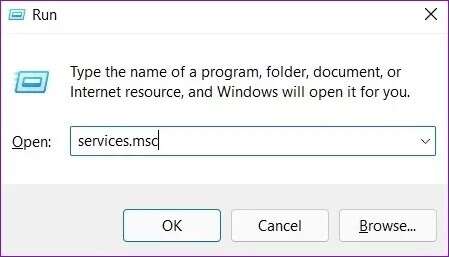
Trin 2: Rul ned for at finde Windows Update Kontroller, om tjenesten kører. Hvis ikke, højreklik på den og vælg Start fra listen.
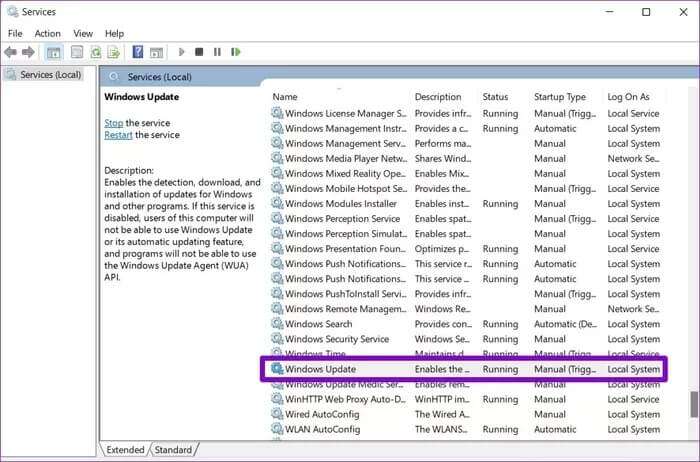
5. Ryd cachen i Microsoft
Selvom det er sjældent, kan det nogle gange føre til Problemer med Microsoft Store Dette kan skyldes dårlige installationer eller mislykkede appopdateringer. Derfor kan du prøve at nulstille Microsoft Store-cachen og se, om det løser problemet.
Trin 1: Åbn menuen Start , Og skriv cmd At åbne Kommandoprompt.Vælge "Kør som administrator" At åbne den medAdministratorrettigheder.
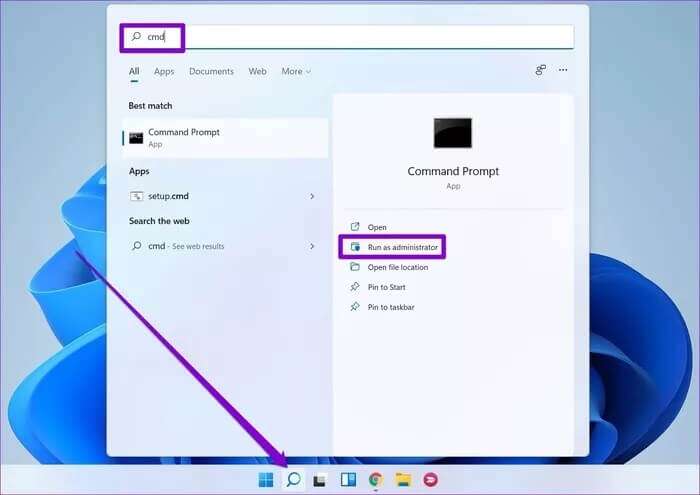
Trin 2: I konsollen skal du skrive WSReset.exe , og tryk på Indtast.
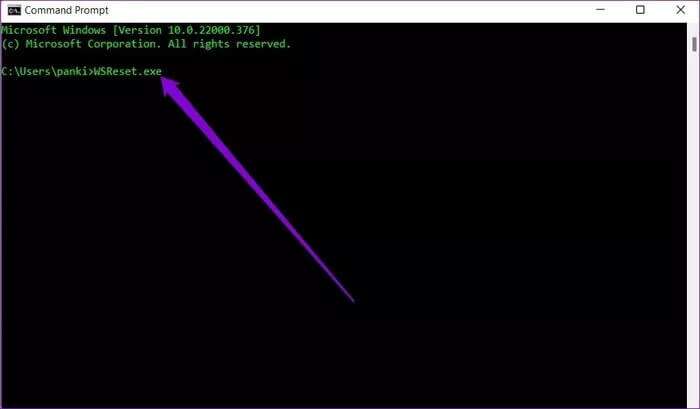
6. Genregistrer Windows-programmer
Hvis din computer har flere brugerkonti, og hvis problemet med programnedbrud skyldes en af dem, Windows-brugerkonti Hvis det er en konflikt, kan du prøve at genregistrere Microsoft Store-apps for at se, om det virker eller ej.
Trin 1: Klik på ikonet på proceslinjen. Søg , Og skriv vindueskal , og klik på Kør som administrator.
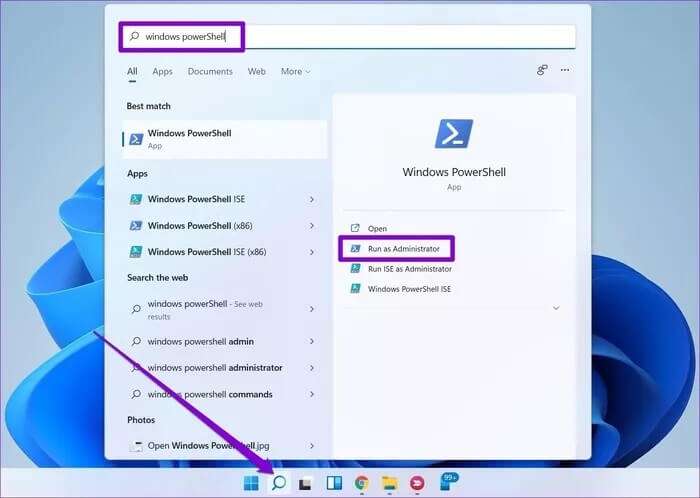
Trin 2: .ي Styreenhed Skriv kommandoen nedenfor, og tryk på Enter.
Get-AppXPackage -AllUsers | Foreach {Add-AppxPackage -DisableDevelopmentMode -Register "$ ($ _. InstallLocation) \ AppXManifest.xml"}
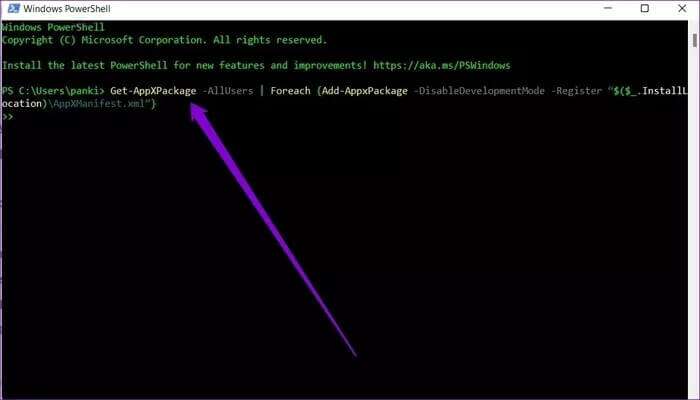
Når du har kørt kommandoen, skal du genstarte computeren og se, om programmerne fungerer fint.
7. Opret en ny brugerkonto
Hvis problemet fortsætter, selv efter at du har registreret appsene igen, kan det skyldes beskadigede brugerkontodata. Hvis det er tilfældet, kan du prøve at oprette en ny brugerkonto for at køre appsene.
Trin 1: tryk på tasten Windows + I For at køre applikationen Indstillinger.
Trin 2: Skift til fanen "regnskaberne" og klik på Familie og andre brugere.
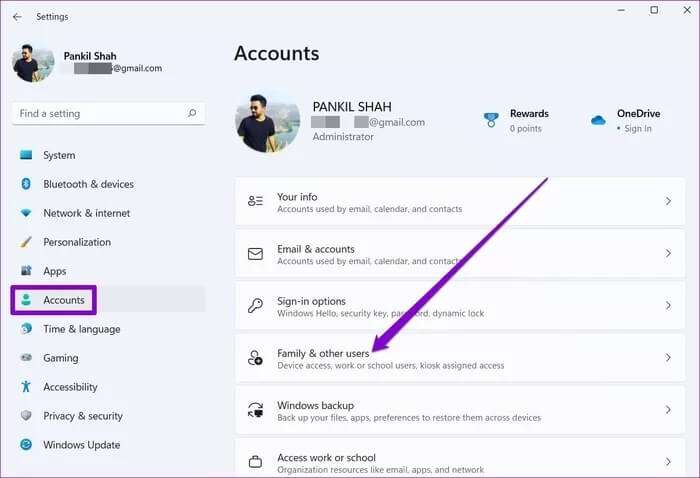
Trin 3: Under Andre brugere skal du klikke på knappen Tilføj. konto.
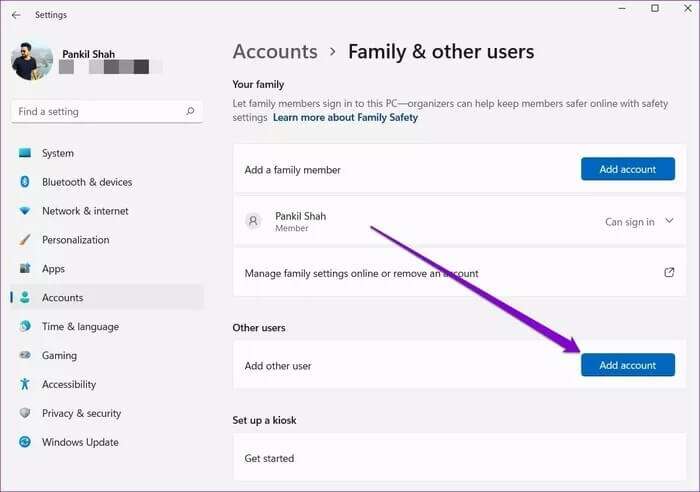
Trin 4: Tryk derefter på "Jeg har ikke denne persons loginoplysninger.".
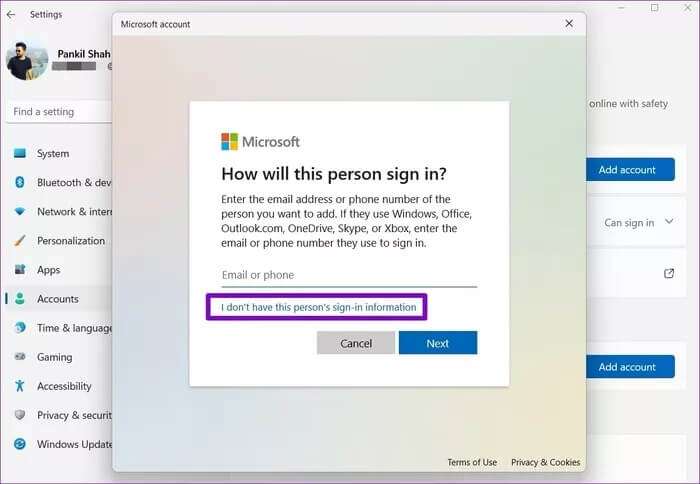
Følg instruktionerne på skærmen for at oprette en ny brugerkonto i Windows. Når den er oprettet, skal du logge ind med den nyoprettede brugerkonto og se, om du nu kan åbne programmer.
8. Kør en SFC-scanning
Beskadigede systemfiler kan også forhindre programmer i at køre på Windows 11. I sådanne tilfælde kan en SFC-scanning (System File Checker) registrere og reparere disse systemfiler.
Trin 1: Højreklik på menuikonet Start Agurk Windows Terminal (admin) fra den resulterende liste.
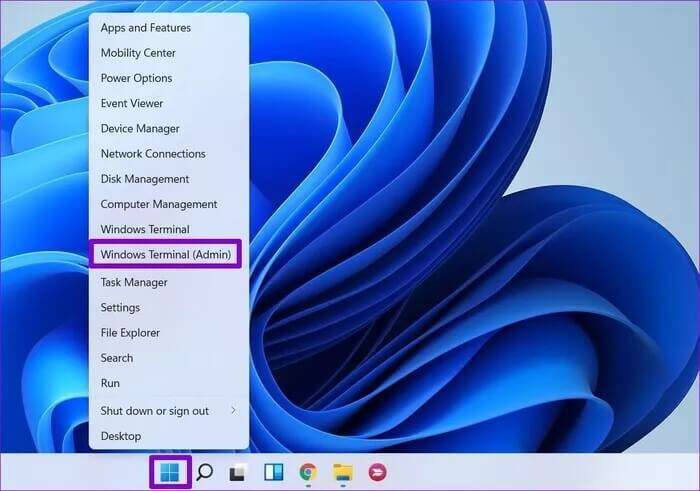
Trin 2: Skriv kommandoen vist nedenfor, og tryk på Enter.
sfc / scannow
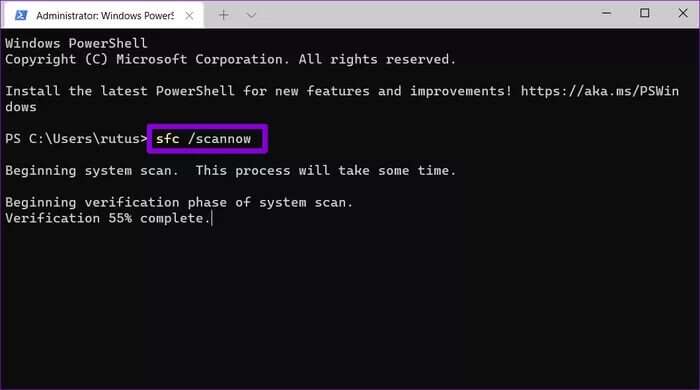
Når scanningen er færdig, skal du genstarte computeren for at se, om problemet er væk.
9. Opdater Windows
Endelig kan du kontrollere, om du kører den nyeste version af Windows 11. Disse opdateringer bringer typisk sikkerhedsrettelser, nye funktioner og, vigtigst af alt, fejlrettelser. Hvis problemet med, at appen ikke virker, er begrænset til den aktuelle version af Windows, du bruger, burde en opdatering derfor løse problemet.
Fejlfinding af programmer på Windows
Ingen har hørt om Programnedbrud på WindowsI de fleste tilfælde vil fejlfinding løse dine problemer. Hvis ikke, kan du prøve nogle af de avancerede løsninger, der er nævnt ovenfor, for at løse problemer med apps, der ikke åbner i Windows 11.